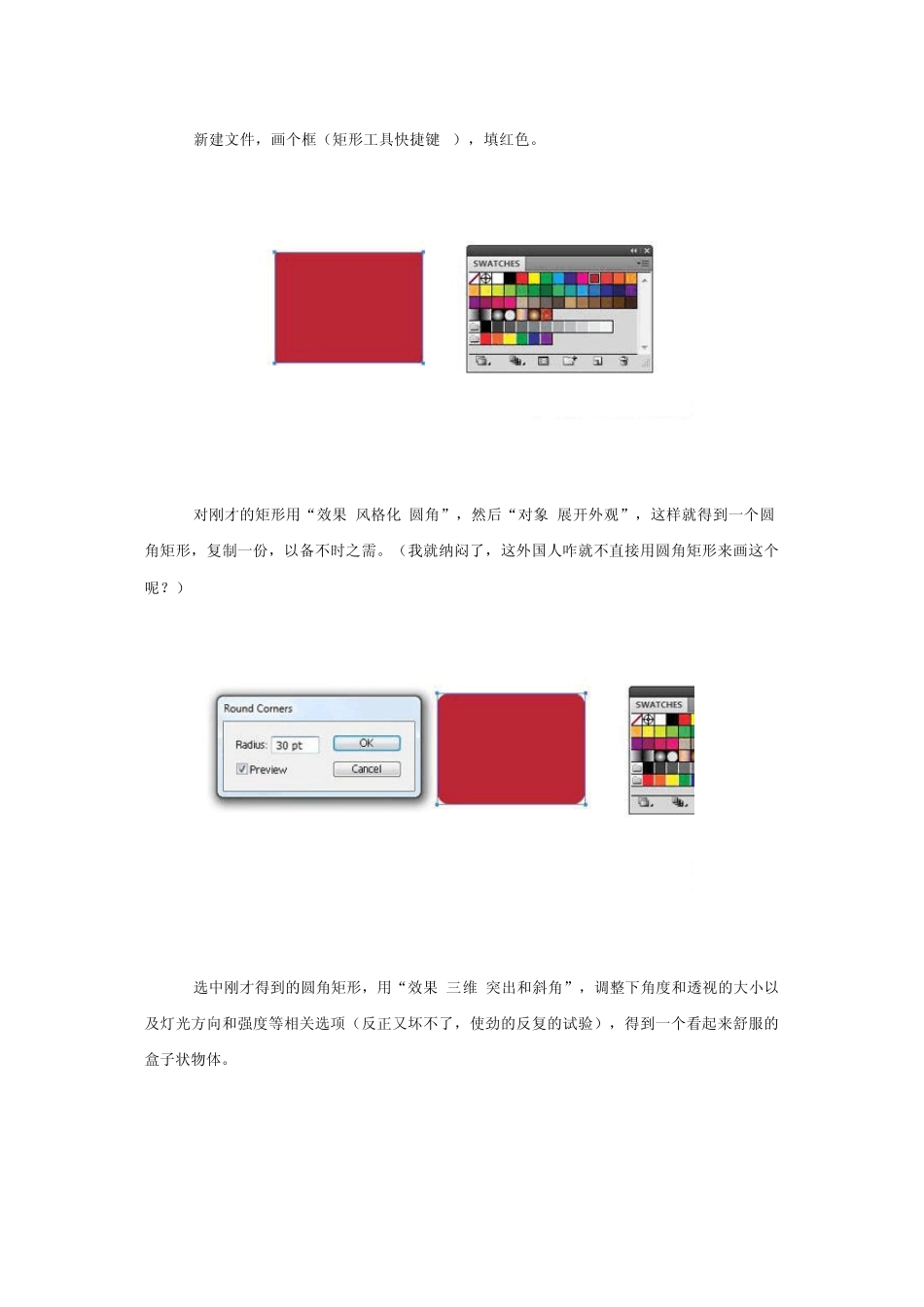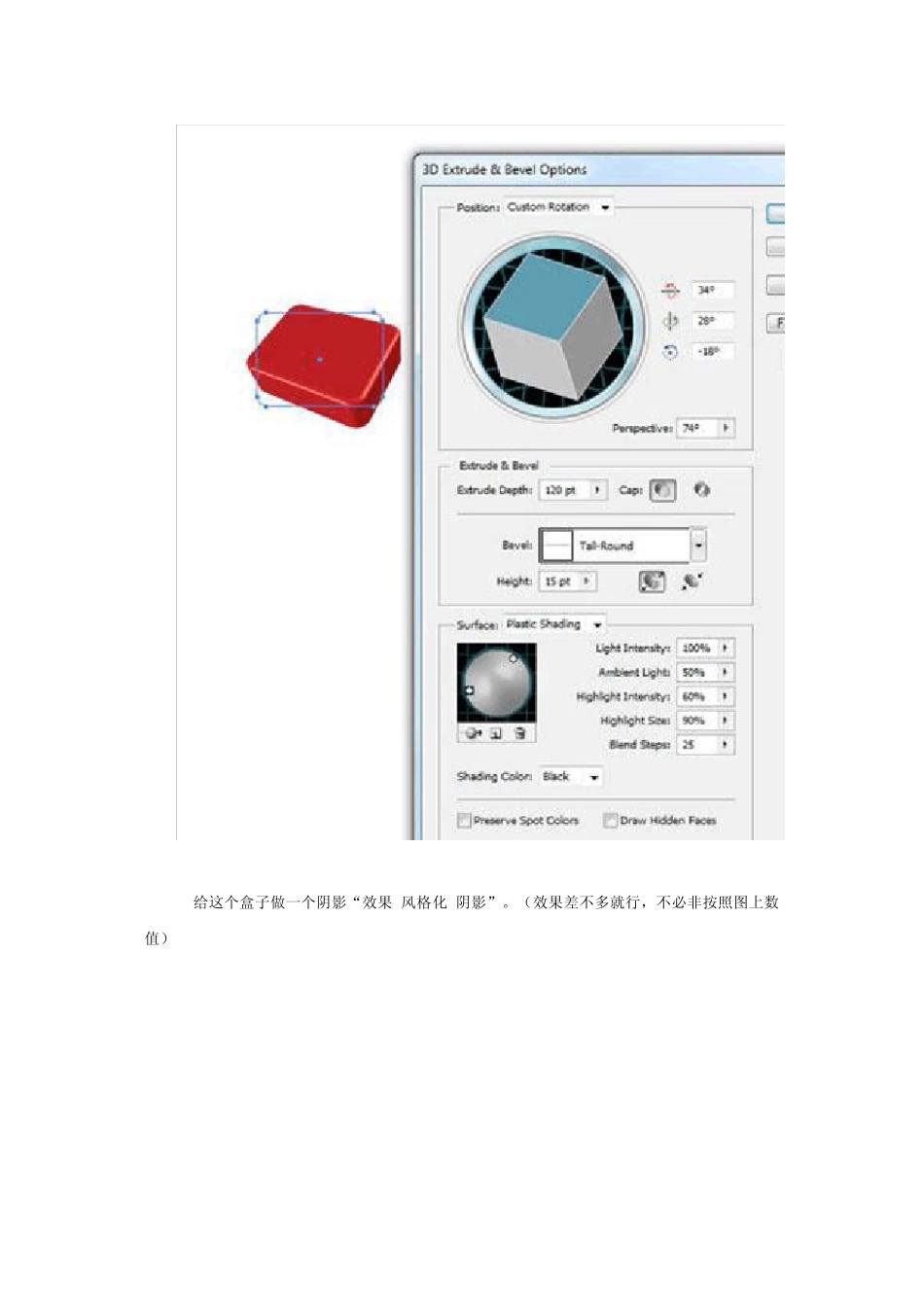Illu strator 实例教程:运用3D功能制作精美医药箱图标 Illu strator 实例教程:运用3D 功能制作精美医药箱图标 先来看看最终效果图: 学习重点:主要是3d功能的使用,创建一个医药箱 制作步骤: 1.新建文件,画个框(矩形工具快捷键M),填红色。 2.对刚才的矩形用“效果-风格化-圆角”,然后“对象-展开外观”,这样就得到一个圆角矩形,复制一份,以备不时之需。(我就纳闷了,这外国人咋就不直接用圆角矩形来画这个呢?) 3.选中刚才得到的圆角矩形,用“效果-三维-突出和斜角”,调整下角度和透视的大小以及灯光方向和强度等相关选项(反正又坏不了,使劲的反复的试验),得到一个看起来舒服的盒子状物体。 4.给这个盒子做一个阴影“效果-风格化-阴影”。(效果差不多就行,不必非按照图上数值) 5.这一步原来教程的图挂了,我觉得应该就是医药箱上的那个十字标志。 6.矩形工具,画一个矩形,然后ctrl+c-ctrl+f(原位复制),旋转90度,得到十字标志。 7.路径查找器,“与形状区域相加”,把十字标志合并成一个整体,方便后期操作。 8.给刚才做的十字用圆角效果,圆角大小差不多就行。 9.扩展刚才的圆角十字架,填充成白色。 10.把它拖到符号面板里面,新建一个符号,起好名字,方便查找。 11.选中刚才做的那个盒子,打开“外观面板”双击里面的“凸出和斜角”,来对刚才的效果进行编辑,点击旁边的“贴图”,选中盒子的上面一个面,把刚才制作的十字符号贴在上面(注意调整符号的位置和大小)。 12.到现在,你做的医药箱大概应该是这个样子了~